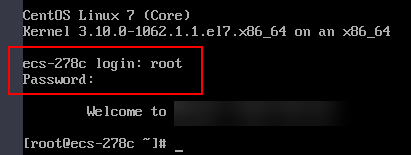更新时间:2025-12-10 GMT+08:00
通过VNC登录Linux ECS
操作场景
本节为您介绍如何通过控制台提供的远程登录功能(即VNC方式)登录到弹性云服务器上。
当您无法使用其他远程登录工具连接弹性云服务器时,可以选择通过VNC方式进行登录,该登录方式主要用于紧急运维场景,可查看弹性云服务器状态或进行相关维护操作。
登录成功后,如需使用VNC界面提供的复制、粘贴功能,请参见后续处理。
前提条件
对于“密钥对”鉴权方式的弹性云服务器,已使用SSH密钥方式登录Linux弹性云服务器,并设置密码。
登录Linux弹性云服务器
- 登录管理控制台。
- 单击管理控制台左上角的
 ,选择区域和项目。
,选择区域和项目。 - 选择“计算 > 弹性云服务器”。
- 选择要登录的弹性云服务器,单击“操作”列下的“远程登录”。
- (可选)如果界面提示“Press CTRL+ALT+DELETE to log on”,请单击远程登录操作面板上方的“Ctrl+Alt+Del”按钮进行登录。
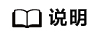
请勿使用物理键盘按“CTRL+ALT+DELETE”,该操作不生效。
- 根据界面提示,输入弹性云服务器密码。
后续处理
系统支持从本地拷贝命令行到弹性云服务器,实现本地数据与弹性云服务器之间的单向复制、粘贴功能,方法如下:
- 使用VNC方式成功登录弹性云服务器。
- 单击页面上方的“复制粘贴”。
图2 复制粘贴
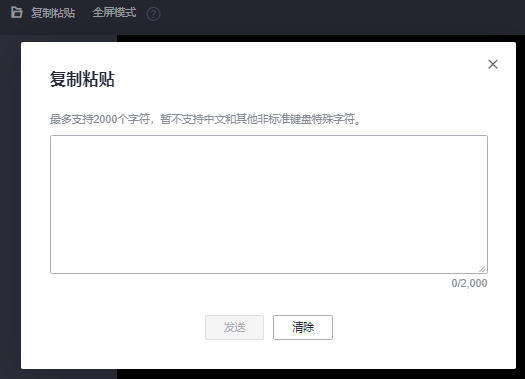
- 使用快捷键Ctrl+C,复制本地计算机的数据。
- 使用快捷键Ctrl+V,将本地数据粘贴至“复制粘贴”窗口。
- 单击“发送”。
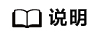
对于使用图形化界面的Linux弹性云服务器,在使用VNC窗口提供的“复制粘贴”功能时,会小概率出现数据丢失的情况。这是由于弹性云服务器CPU核数过低,图形化界面占用较多CPU资源导致。此时,建议您每次发送的字符数不超过5个,或者从图形化界面切换至命令行界面(也称“文本界面”),然后再使用“复制粘贴”功能。
父主题: 登录Linux ECS